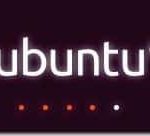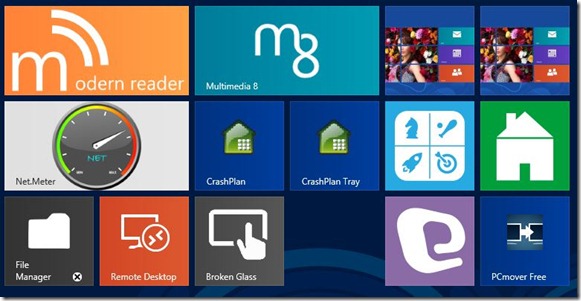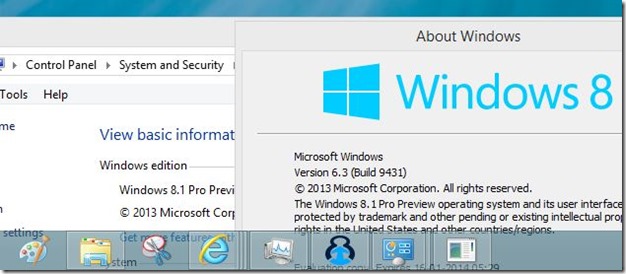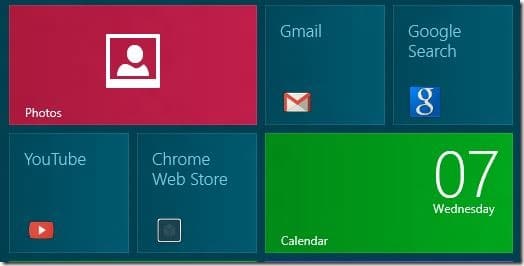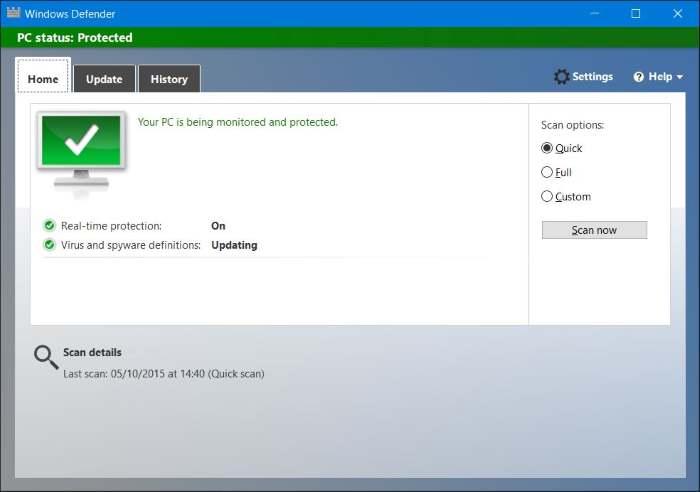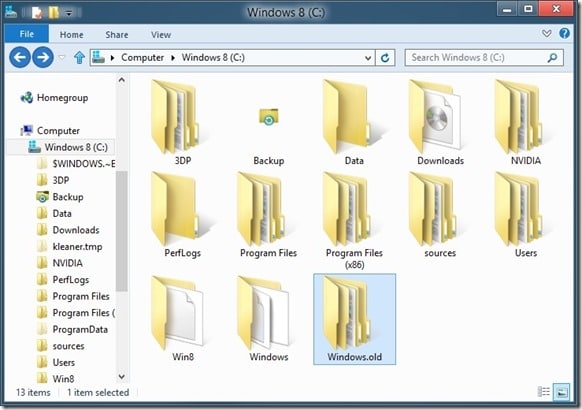Mercredi dernier, Adobe Corporation a publié l’application Adobe Reader pour le système d’exploitation Windows 8. L’application Adobe Reader pour Windows 8, la meilleure application de lecture de PDF disponible pour Windows 8, a été conçue pour l’interface tactile et est livrée avec un ensemble décent de fonctionnalités et options.

Les utilisateurs qui ont utilisé la dernière version de Windows doivent savoir que Windows 8 est livré avec sa propre application de lecture PDF appelée Reader et est le lecteur PDF par défaut de Windows 8. Les utilisateurs qui ont installé l’application gratuite Adobe Reader peuvent souhaiter définir la même chose que le application de lecture de PDF par défaut dans Windows 8.
Dans ce guide, nous allons vous montrer comment définir l’application Adobe Reader comme lecteur PDF par défaut dans Windows 8.
REMARQUE: nous supposons que vous avez déjà installé l’application Adobe Reader à partir du Windows Store.
Méthode 1:
Étape 1: Clic-droit (voir comment faire un clic droit sur un écran tactile) sur un fichier PDF.
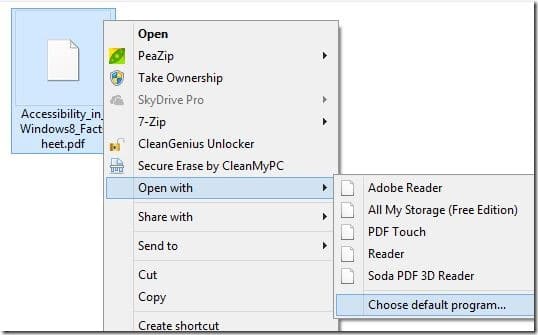
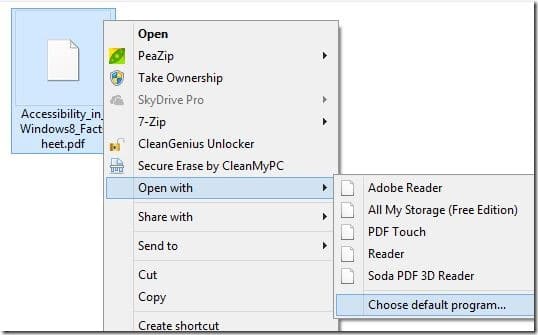
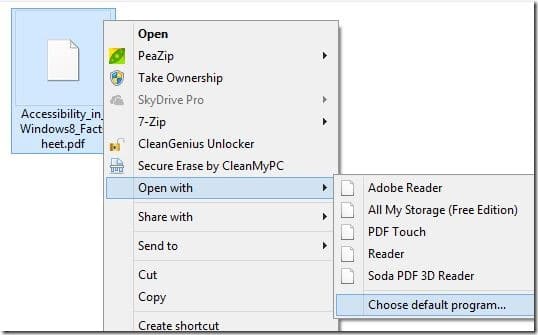
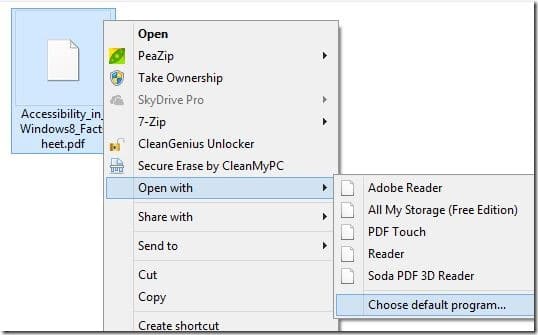
Étape 2: Cliquez ou appuyez sur Ouvrir avec puis cliquez ou appuyez sur Choisissez le programme par défaut.
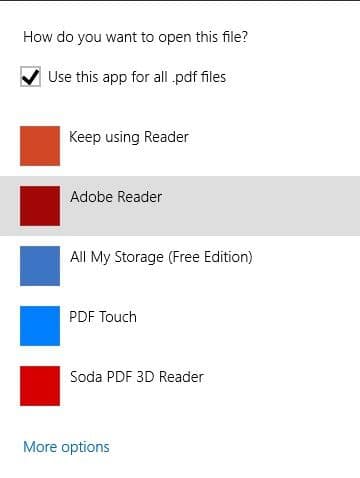
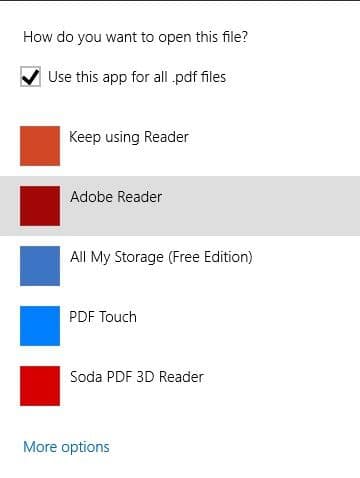
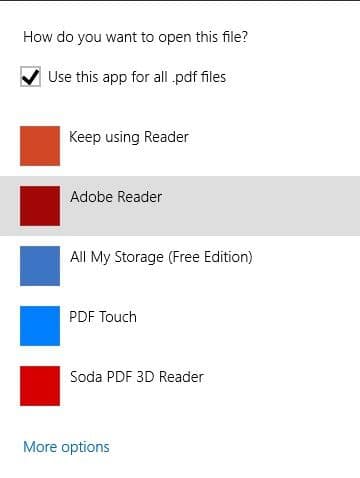
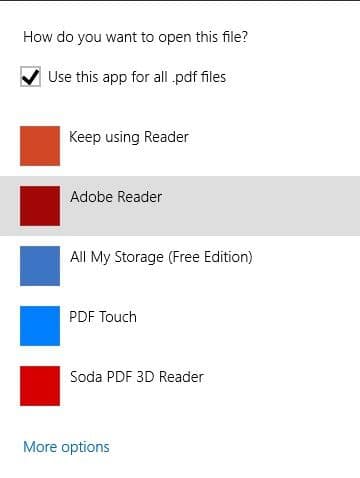
Étape 3: Sélectionnez Adobe Reader dans la liste pour définir Adobe Reader comme application de lecture de PDF par défaut.
Méthode 2:
Étape 1: Accédez à l’écran d’accueil, tapez Programmes prédéfinis puis appuyez sur Entrée pour ouvrir la fenêtre Programmes par défaut.
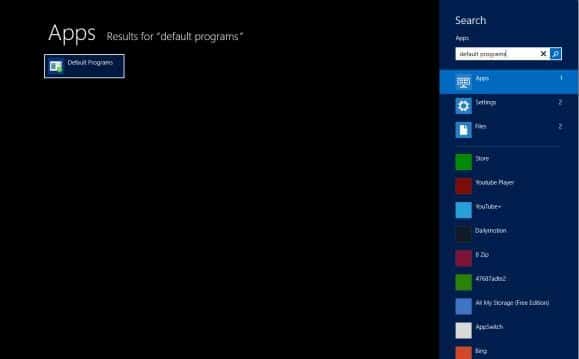
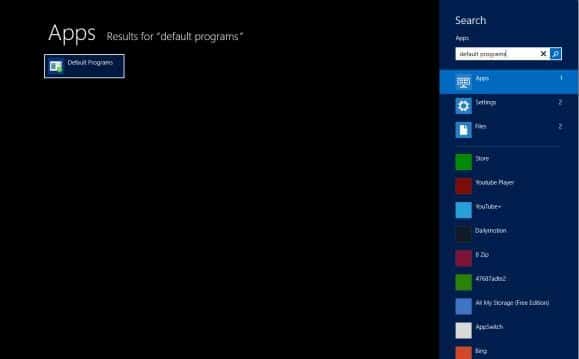
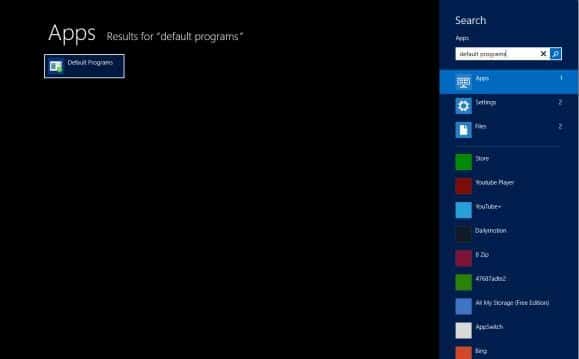
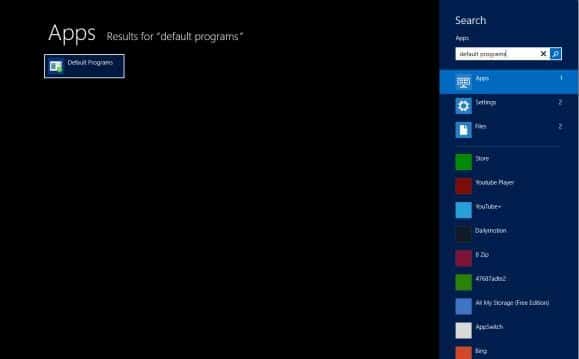
Étape 2: Une fois les programmes par défaut ouverts, cliquez ou appuyez sur Définissez vos horaires par défaut pour ouvrir la fenêtre Définir les programmes par défaut.
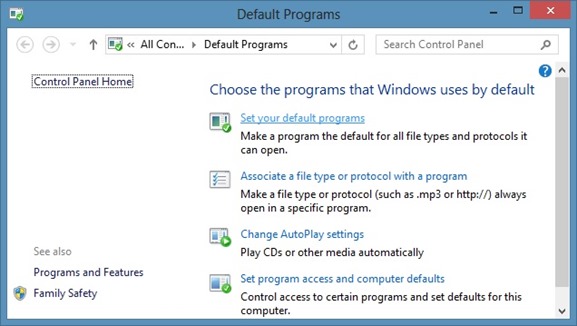
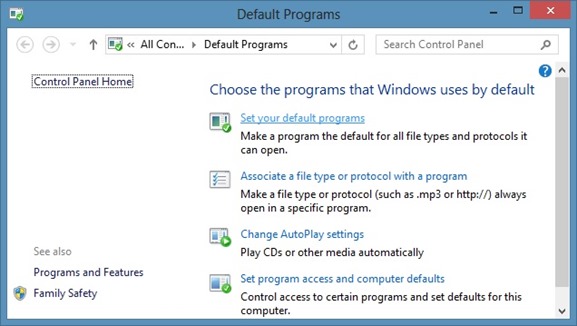
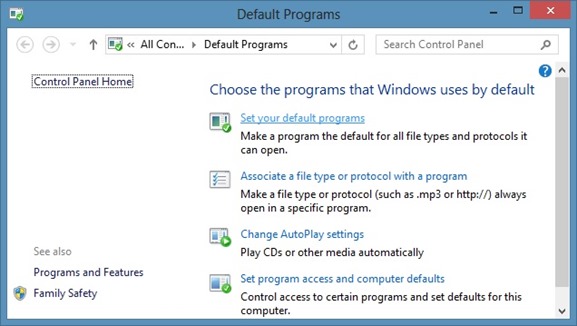
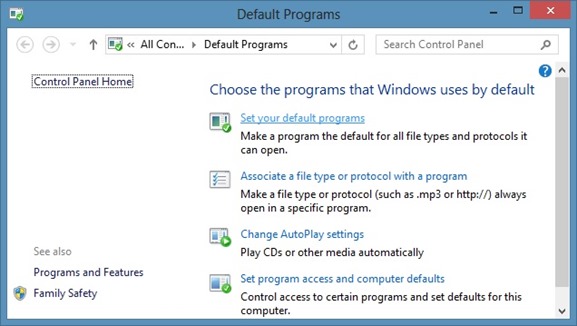
Étape 3: Ici, dans le volet gauche, cliquez ou appuyez sur Adobe Readerpuis cliquez ou appuyez sur Définissez ce programme comme programme par défaut bouton qui apparaît sur le côté droit. C’est tout! À partir de maintenant, lorsque vous double-cliquez ou appuyez sur un fichier PDF, Windows ouvre le fichier dans l’application Adobe Reader.
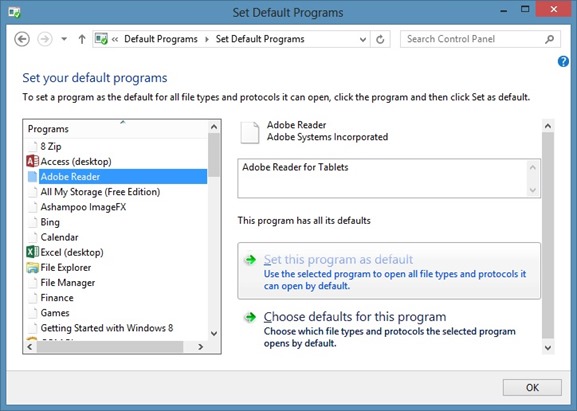
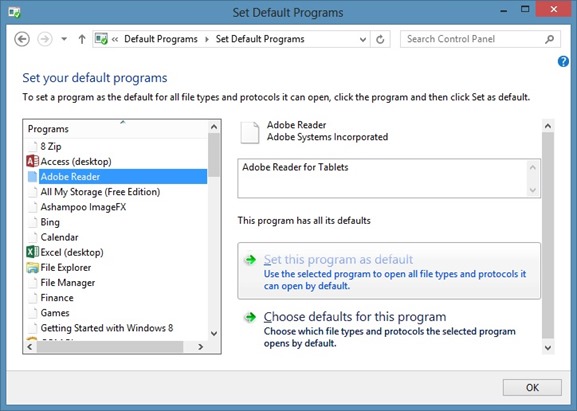
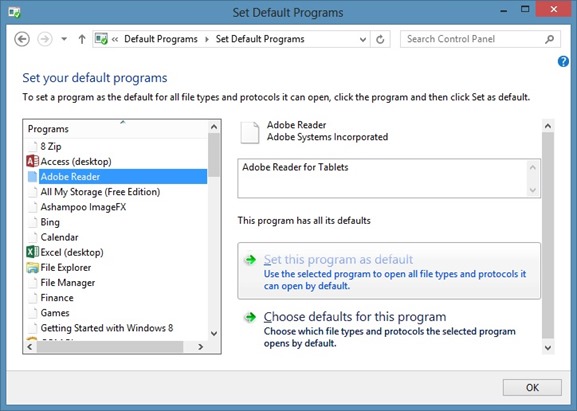
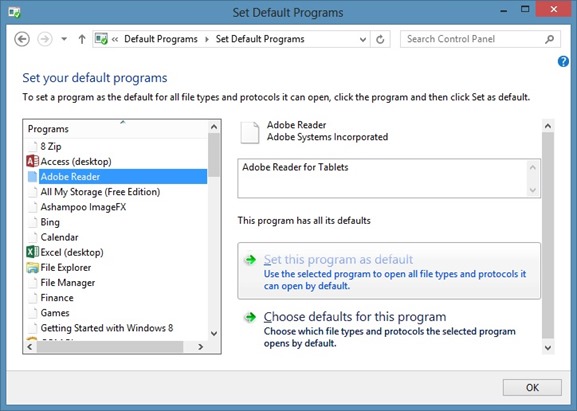
Pour définir à nouveau l’application Reader comme lecteur PDF par défaut, ouvrez la fenêtre Définir les programmes par défaut en suivant les instructions fournies dans les étapes précédentes, sélectionnez Lecteur dans le volet gauche, puis cliquez ou appuyez sur Définir ce programme comme bouton par défaut.